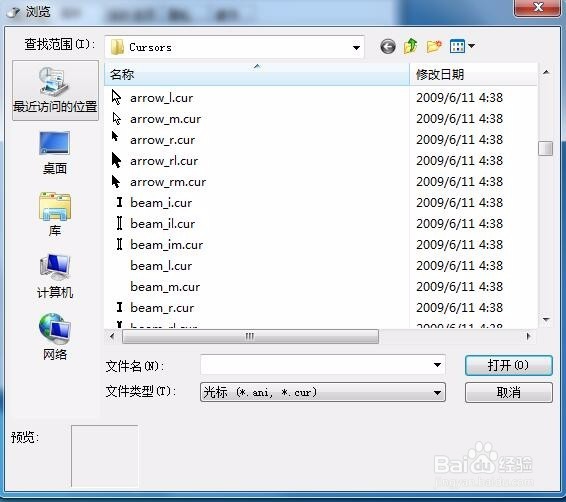win7鼠标指针怎么改如何更换系统鼠标指针
1、在Windows7系统桌面空白处,右键点击鼠标,在弹出菜单中选择“个性化”菜单项

2、在打开的个性化设置窗口中,点击左侧边栏的“更改鼠标指针”快捷链接
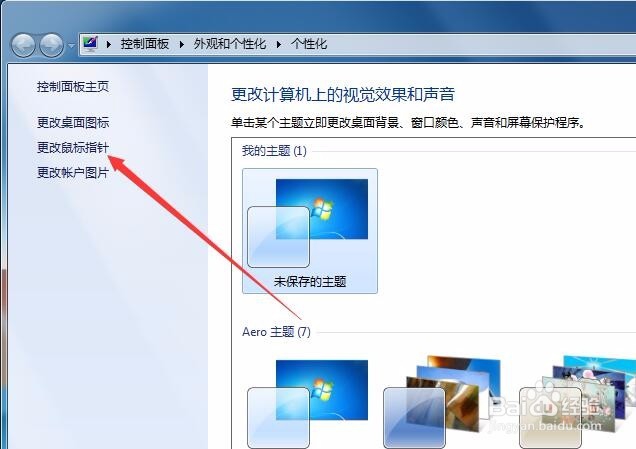
3、在打开的鼠标属性窗口中,可以看到当前正在使用的鼠标指针样式

4、如果想要更换鼠标指针的话,可以点击“方案”下拉菜单,选择其中一个方案就可以了
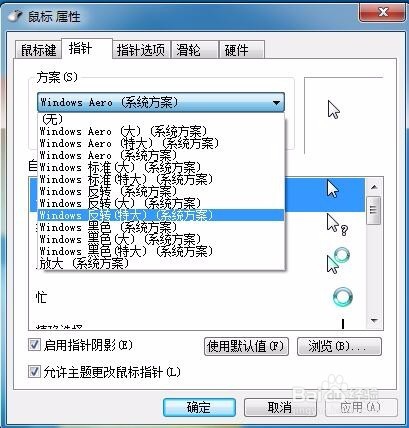
5、如果对方案菜单中的鼠标指针都不满意的话,可以点击下面的“浏览”按钮
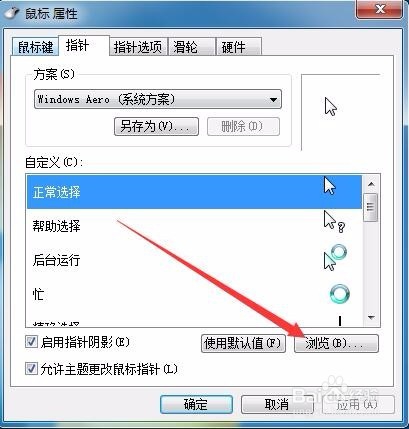
6、在弹出的菜单中选择一种鼠标指针文件就可以了。当然了,如果你自己下载了好看的鼠标指针包的话,也可以把文件解压到该目录下,然后选择该文件就行了。最后点击确定按钮即可。